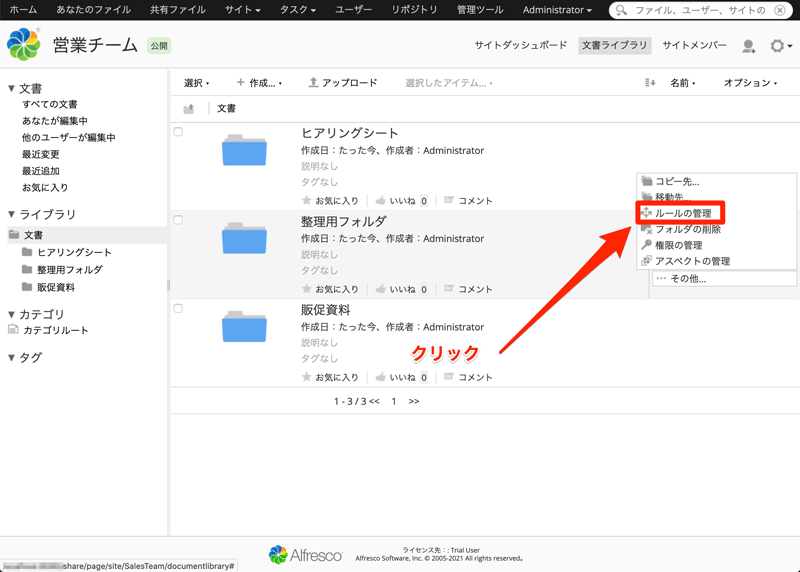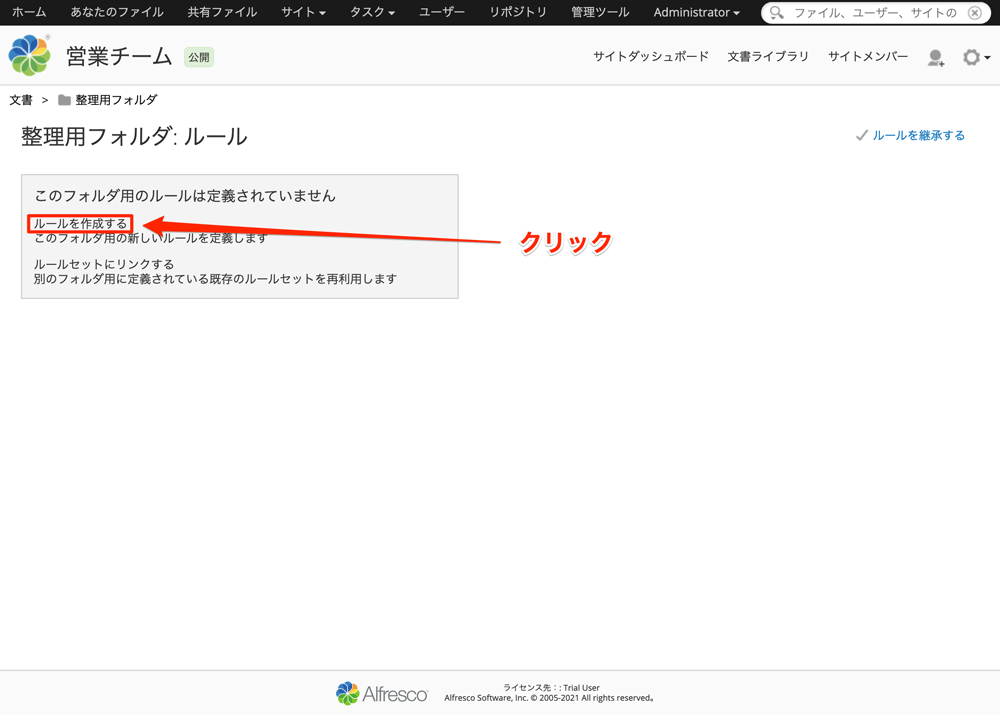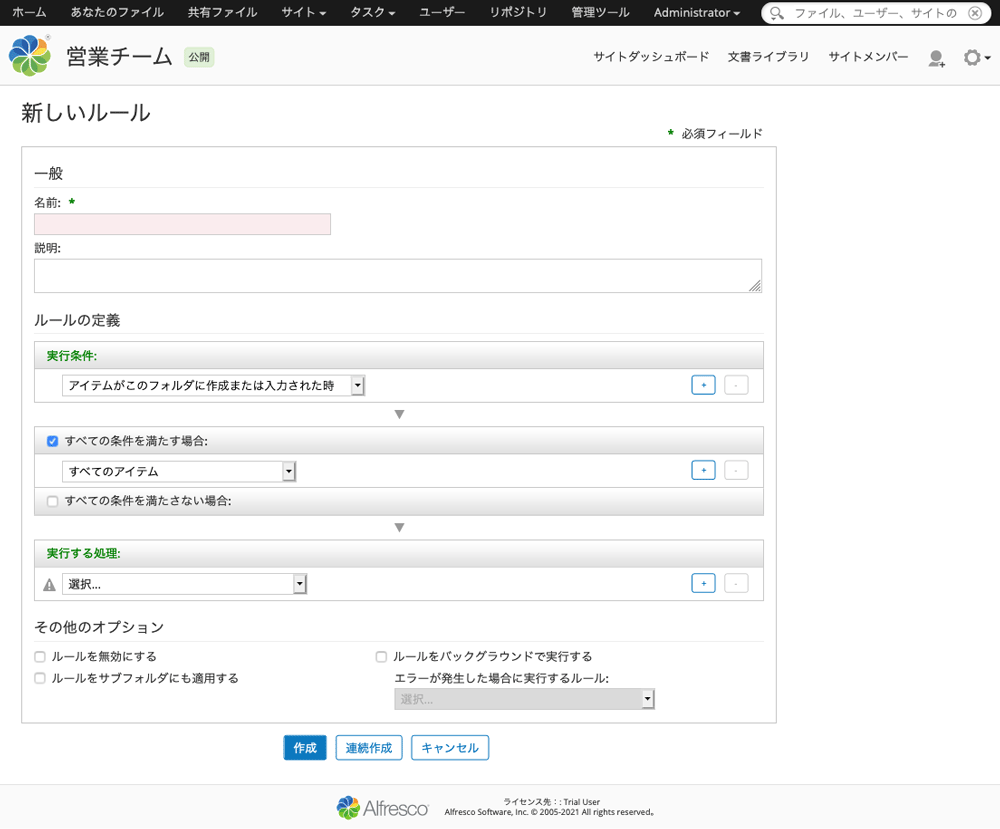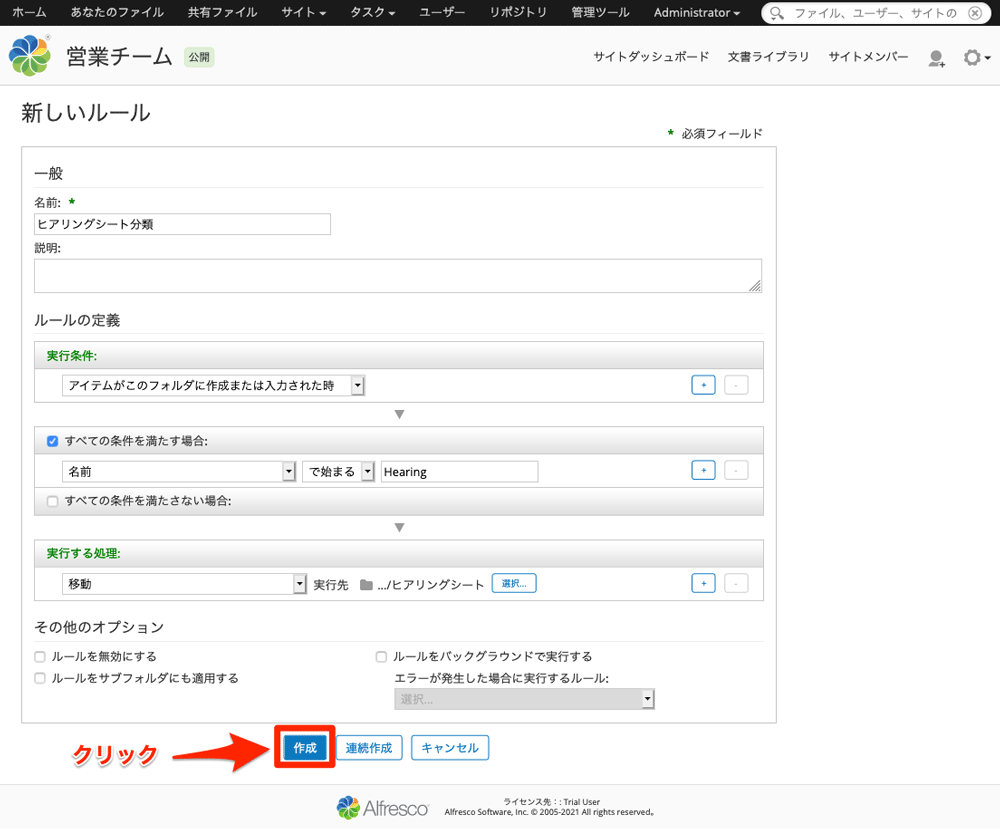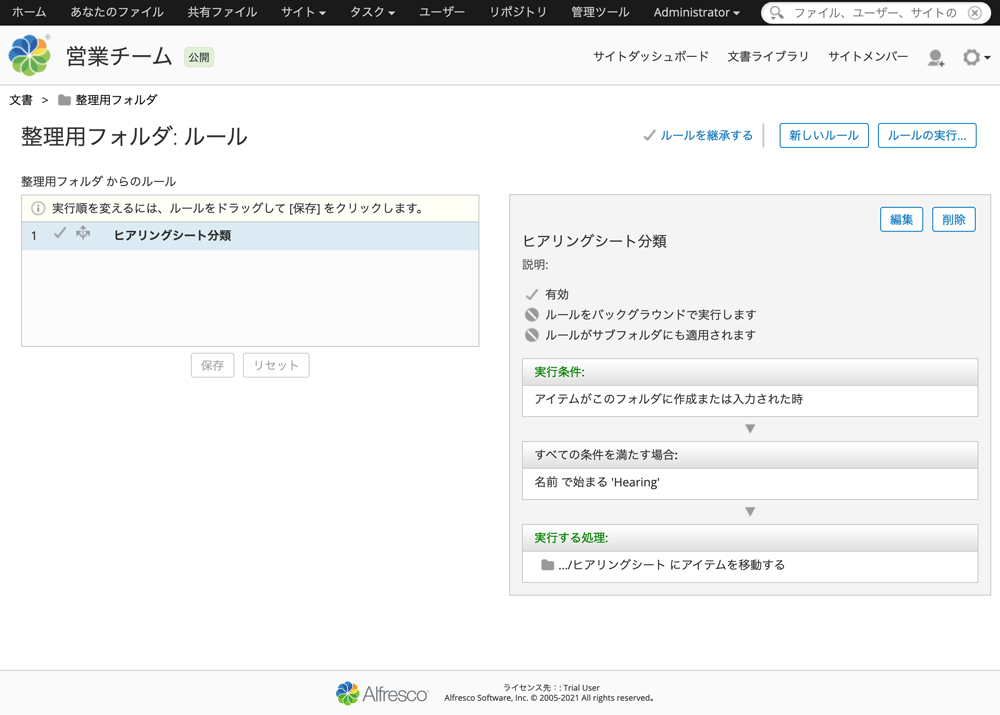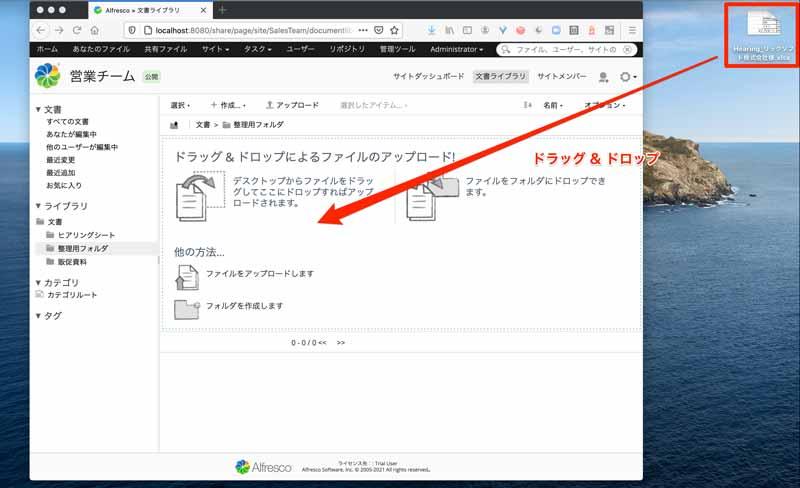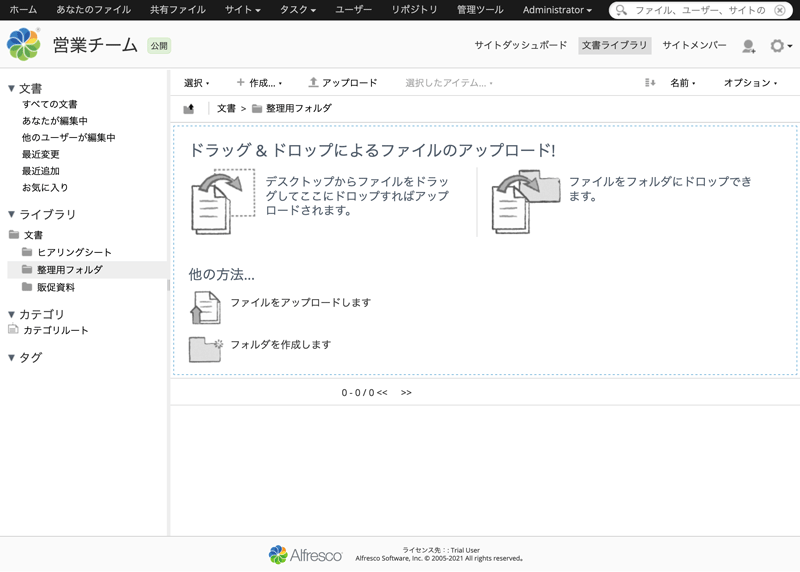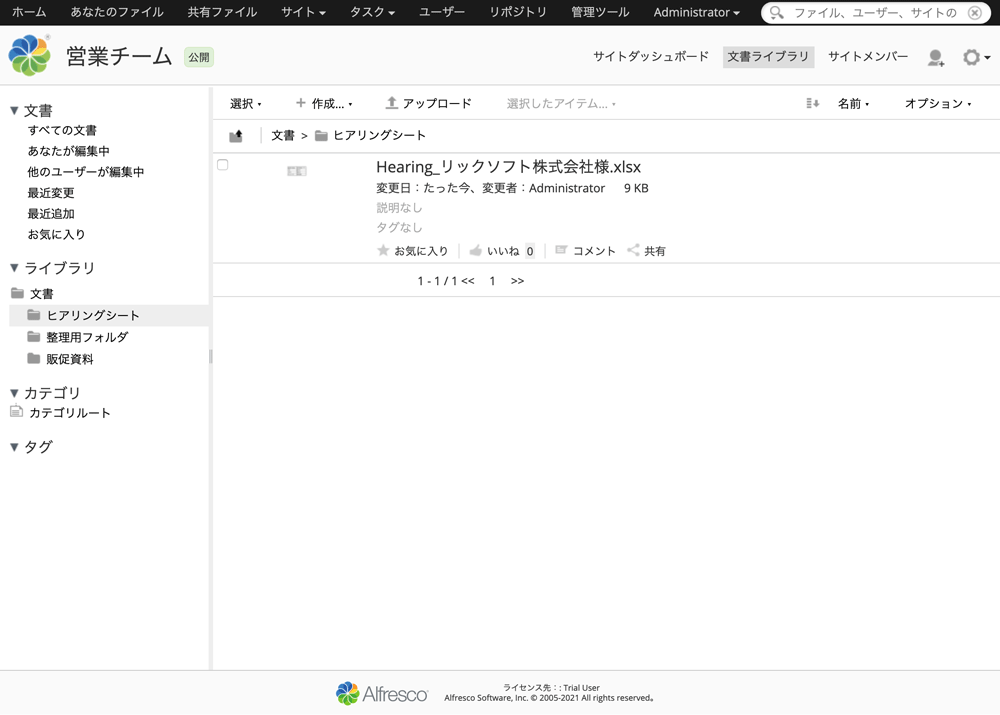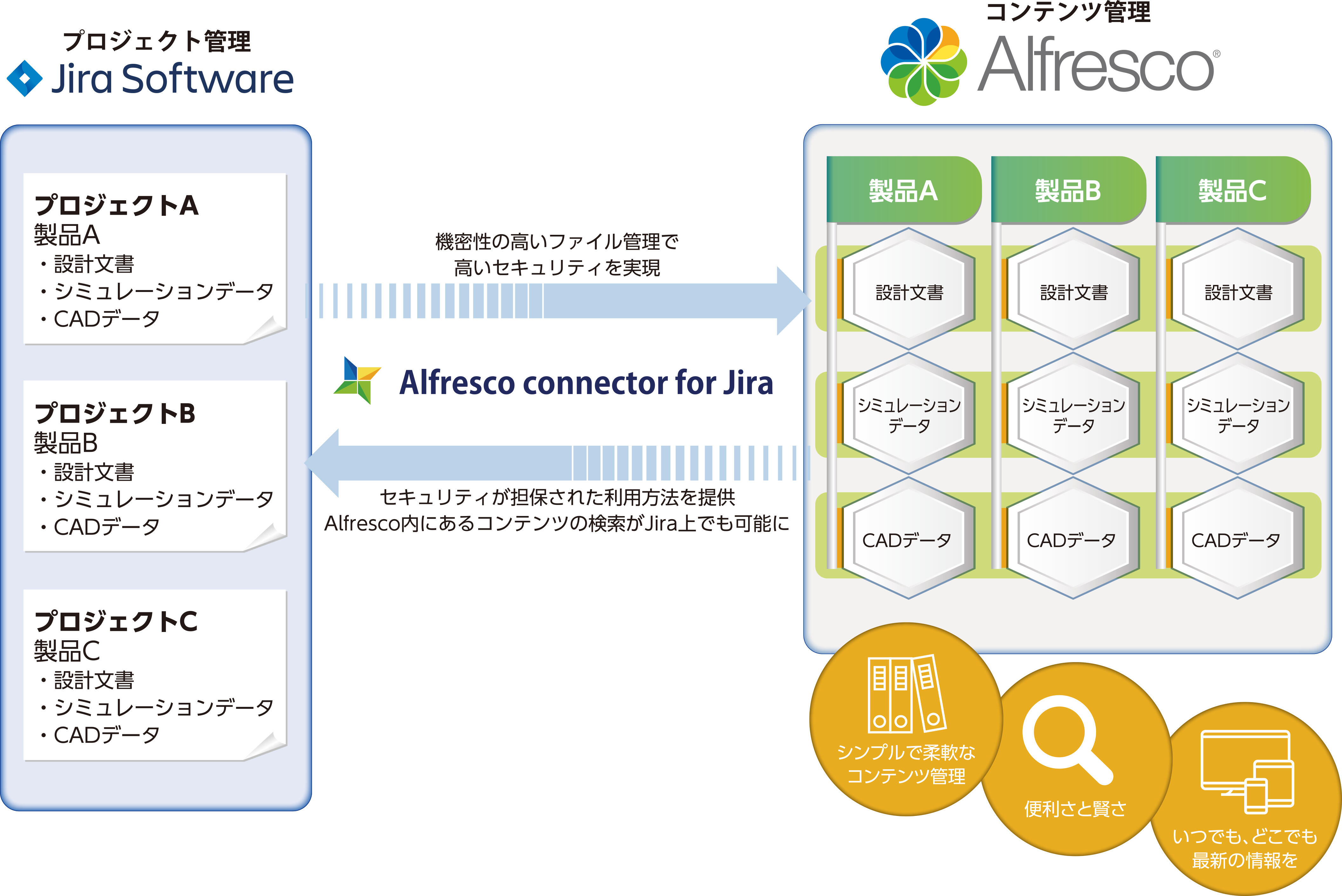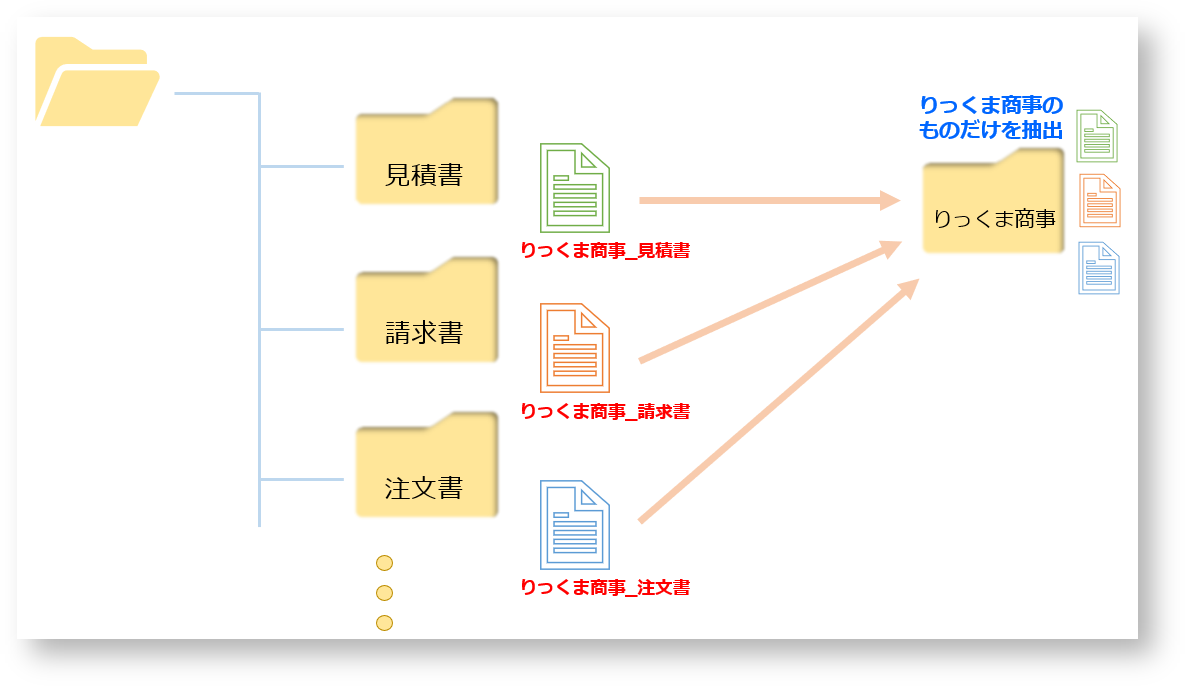■Alfresco Content Services (ACS) とは
Alfresco Content Services (ACS) はエンタープライズ向けのコンテンツ管理 (ECM) ソフトウェアです。
企業活動においては様々なドキュメント (コンテンツ) が作成・編集されますが、そのような企業のコンテンツを一元的に管理することができます。
コンテンツの管理をより効率的に行うための機能・仕組みが用意されており、その機能や仕組みを活用することで、「適切な人」が「適切な権限」のもとで「適切な処理」を実行することができるようになります。
もともとはAlfresco社が開発・提供していましたが、Hyland社が Alfresco社を買収したのに伴い、現在はHyland社のポートフォリオの1つとして展開されています。
公式サイトだと、次のように記載されています。
Alfresco Content Services 7.0 (またはACS) は、エンタープライズクラスのスケーラビリティ、パフォーマンス、ビジネスに不可欠なコンテンツやコンプライアンスに対する24時間365日のサポートを必要とする企業向けに、フル機能を備えたエンタープライズコンテンツ管理 (ECM) を提供します。
Content Services は、Content と Governance Services、コンテクスト検索とインサイト、他のアプリケーションとの容易な統合機能など、幅広いユースケースを提供します。
コンテンツサービスの中核となるのは、コンテンツ、メタデータ、アソシエーション、フルテキストインデックスを永続化するサーバーに支えられたリポジトリです。
Content Services の主な機能には、以下のようなものがあります。
- ドキュメント管理
- ドキュメントのスキャンとキャプチャ
- エンタープライズコラボレーション
- 情報ガバナンス
- インテリジェンス
- アナリティクス
■フォルダルールとは
日々の業務を実施していく中で、業務に使用するたくさんのファイル (コンテンツ) が作成・編集されます。
またそのファイルを他の関係者・関係部署に共有したりなどといった作業を実施することも頻繁に行われます。
ファイルの作成・編集・共有をはじめとする作業の1つ1つはそれほど時間がかかるものではありません。
ですがそれらの作業を数多く行っていると、トータルでそれらの作業に費やす時間は思ったよりも長くなっているということは往々にしてあります。
実際にこの手の作業で時間をとられており、作業が手間だと感じる方は多いのではないでしょうか。
フォルダルールはフォルダへのイベントをきっかけとして、指定された作業を自動で実行してくれる Alfresco Content Services の機能です。
日常の業務の中で、各種ファイル (コンテンツ) に対して繰り返し行っている作業を自動化することが可能となります。
簡単なものですが、例えば、次のような業務を行っているとするとします。
- ファイルを所定の場所にアップロード
- カテゴリ分け
- PDF に変換
フォルダルールを使用することで、「ファイルをアップロードしたら後続の作業を自動的に実行する」といったような仕組みを構築することが可能です。
■フォルダルールの構成要素
Alfresco Content Services のフォルダルールは次の3つの内容で構成されます。
- ルールをトリガーするイベント
- コンテンツが満たすべき条件
- コンテンツに対するアクション
言い換えると、「ルールをトリガーするイベント」が発生した時に「コンテンツが満たすべき条件」をチェックし、条件を満たしている場合は「コンテンツに対するアクション」を実行するということになります。
【ルールをトリガーするイベント】
フォルダルールの構成要素の1つである「ルールをトリガーするイベント」は次の3つの中から選択できます。
- アイテムがこのフォルダに作成または入力された時
- アイテムが更新された時
- アイテムがこのフォルダから削除/移動された時
ここでいう「アイテム」はコンテンツをイメージしていただくと分かりやすいと思います。
フォルダの中にファイルがアップロードされたときや、あるフォルダ内にあるファイルが別のフォルダに移動された時などをきっかけに、条件を判定してルールを実行させることになります。
【コンテンツが満たすべき条件】
条件は色々なものを設定することができます。
一例として次のものを設定することが可能です。
無条件にアクションを実行する場合は「すべてのアイテム」を選択することで、イベントが発生したらコンテンツに対してアクションを実行することができます。
- すべてのアイテム
- サイズ
- 作成日時
- 変更日時
- 作成者
- 変更者
- 作成者
- MIME タイプ
- エンコーディング
- タイトル
- 名前
- 説明
- タグがある
- カテゴリがある
- コンテンツのタイプまたはサブタイプ
- アスペクトを持つ
【コンテンツに対するアクション】
Alfresco Content Services のデフォルトでは、このフォルダルールで自動化できる処理として次のものが用意されています。
| 1 |
スクリプトを実行する |
Data Dictionary / Scripts フォルダーからカスタム JavaScript スクリプトを実行します。 |
| 2 |
コピー |
選択した場所にファイルのコピーを作成します。 |
| 3 |
移動 |
すべてのファイルとサブフォルダーを選択した場所に移動します。 |
| 4 |
チェックイン |
現在チェックアウトされているファイルがチェックインされます。 |
| 5 |
チェックアウト |
選択した場所に作成された作業コピーを使用して、ファイルを自動的にチェックアウトします。 |
| 6 |
カテゴリにリンクする
|
ファイルまたはフォルダを、地域や分類など、選択したカテゴリにリンクします。 |
| 7 |
アスペクトを追加する
|
ファイルにプロパティアスペクトを追加して、追加の動作またはプロパティを提供します。 |
| 8 |
アスペクトを取り除く
|
機能またはプロパティを削除するために、ファイルからプロパティアスペクトを削除します。 |
| 9 |
簡易ワークフローを追加する
|
ワークフローにファイルを追加します。 |
| 10 |
Eメールを送信する
|
ファイルとサブフォルダーが追加されると、メールで通知を送信するように選択できます。 |
| 11 |
コンテンツを変換およびコピーする
|
必要に応じて、選択した形式でファイルのコピーを別の場所に追加します。 |
| 12 |
画像を変換およびコピーする
|
必要に応じて、選択した形式で画像ファイルのコピーを別の場所に追加します。 |
| 13 |
共通のメタデータフィールドを抽出する
|
埋め込まれたメタデータはファイルから抽出され、ファイルのプロパティに追加されます。 |
| 14 |
インポート
|
ZIPファイルとACPファイルは自動的に展開されます。展開したファイルを配置する場所を選択します。 |
| 15 |
コンテンツタイプを変更する
|
必要に応じて、ファイルのコンテンツタイプを変更します。 |
| 16 |
カウンタの値を増分する
|
数値 (整数) プロパティの値を自動的にインクリメントします。 |
| 17 |
プロパティ値を設定する
|
プロパティを選択してデフォルト値を入力します。 |
| 18 |
プロパティをメタデータとしてコンテンツに埋め込む |
ファイルのプロパティをメタデータとしてバイナリファイルに直接埋め込みます。 |
別製品である Alfresco Process Services を併用している場合は、次の設定も可能です。
| 1 |
プロセスの開始 |
Alfresco Process Services のプロセスをトリガーするフォルダルールを Share に作成することができます。
|
原文:Rule actions
■使い方
ここからは簡単に、フォルダルールの設定を実施していきます。
実施する内容は、前のセクションで記載した
- ファイルを所定の場所にアップロード
- カテゴリ分け
- PDF に変換
のフローを自動化してみたいと思います。
まず、
- サイトの 文書ライブラリ をクリックし、ルールを設定したいフォルダがあるところまで進みます。
- フォルダ (ここでは整理用フォルダ) の右側から ルールの管理 を選択し、フォルダルール画面に遷移します。
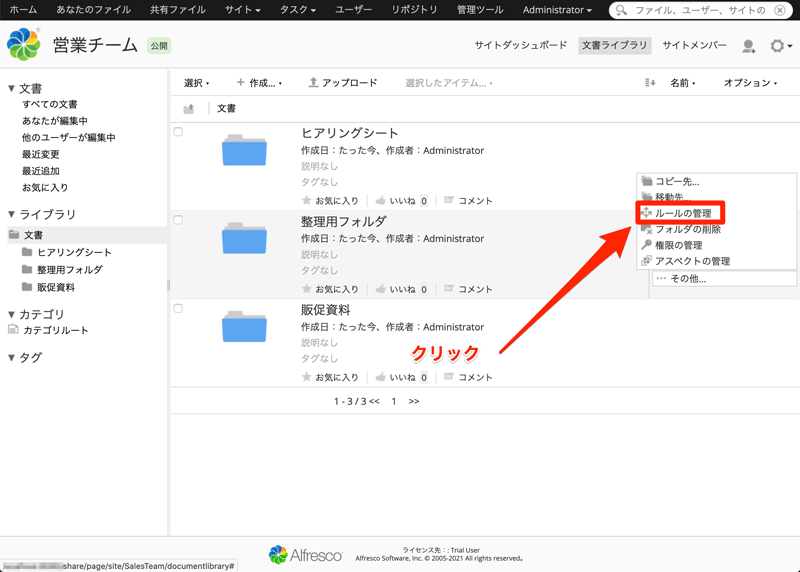
- 画面左側の ルールを作成する の文字をクリックします。
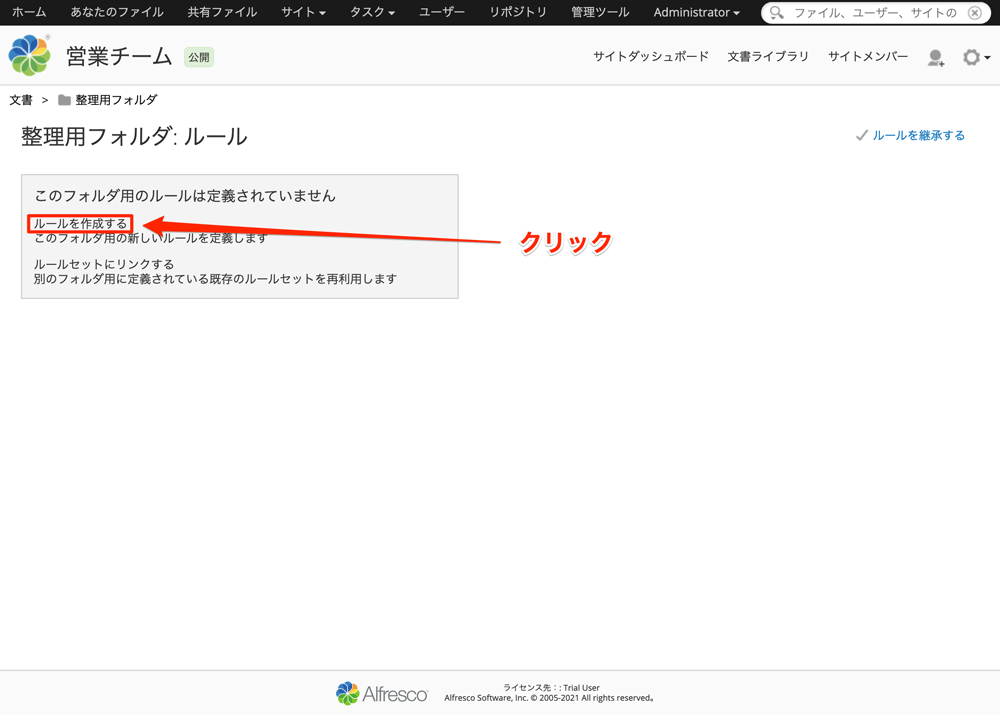
【ルールの作成】
いよいよここから本題のフォルダルールを作成していきます。
ルールを作成する リンクをクリックした直後だと、次のような画面が表示されています。
この作成画面で必要な事項を設定することで、フォルダルールが作成されます。
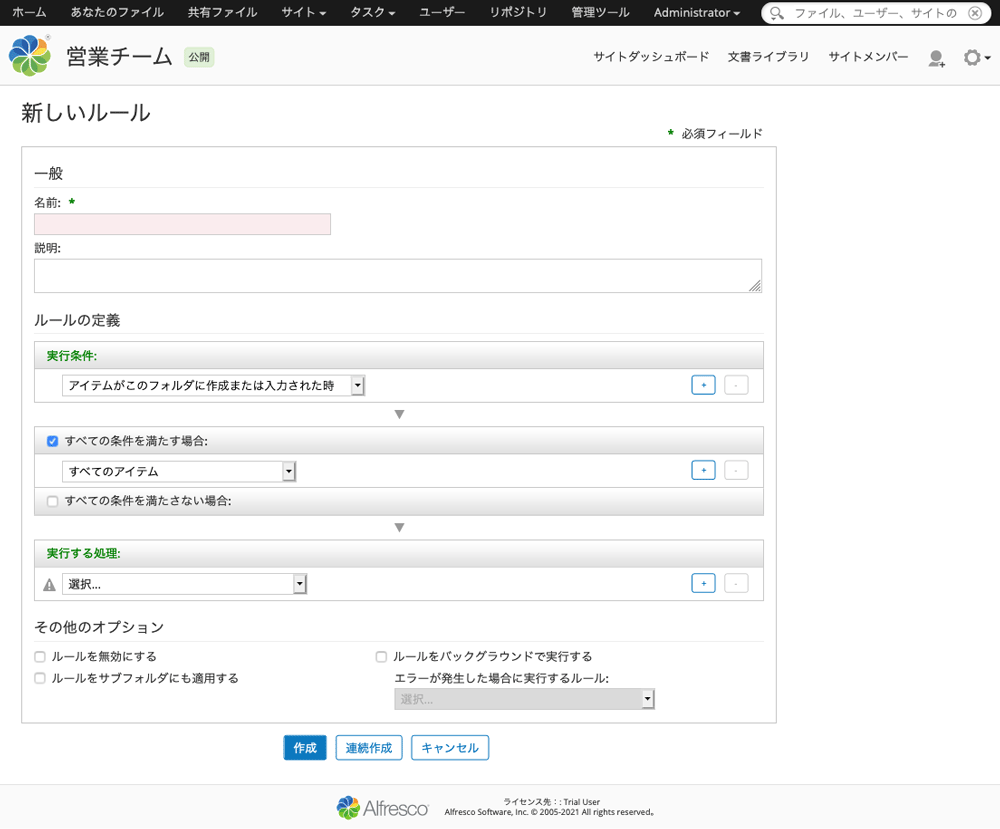
今回は次の内容を設定するものとします。
| 1 |
名前 |
ヒアリングシート分類 |
| 2 |
説明 |
<フォルダルールについての説明を任意で入れます> |
| 3 |
実行条件 |
アイテムがこのフォルダに作成または入力された時
|
| 4 |
すべての条件を満たす場合 |
名前 が Hearing で始まる |
| 5 |
実行する処理 |
移動 実行先 ヒアリングシート |
設定値を入力した直後は次のようになっています。
この状態で、画面下部の 作成 ボタンをクリックします。
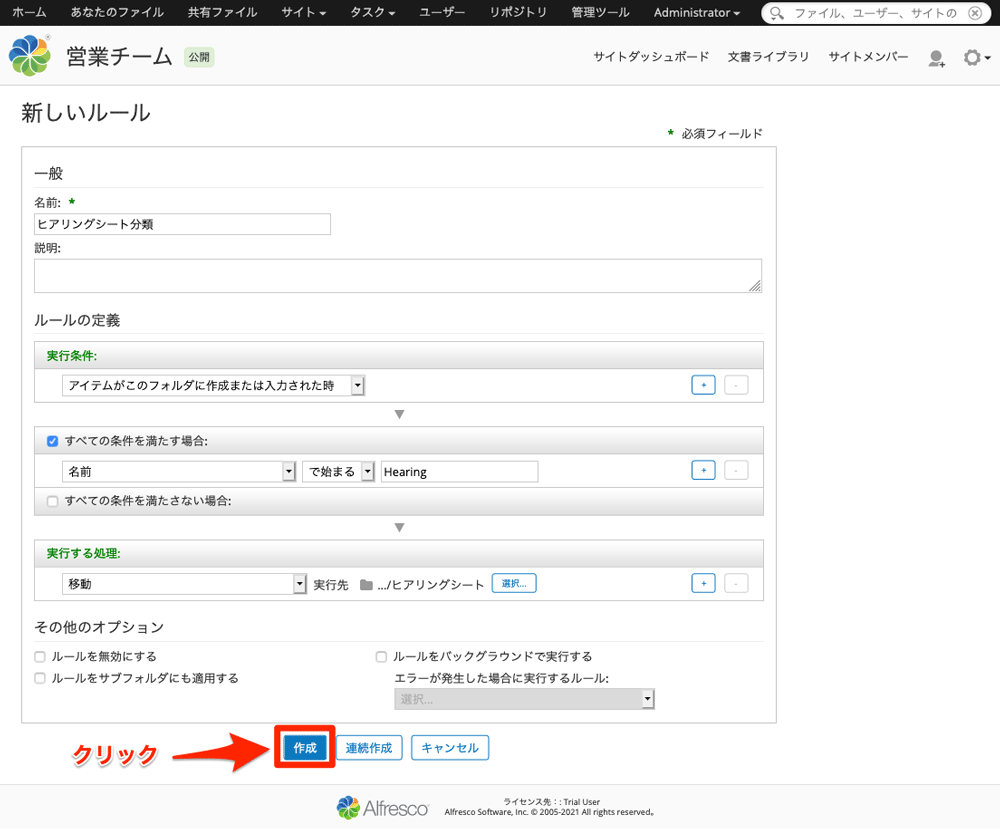
次のように表示されれば、作成は終了です。
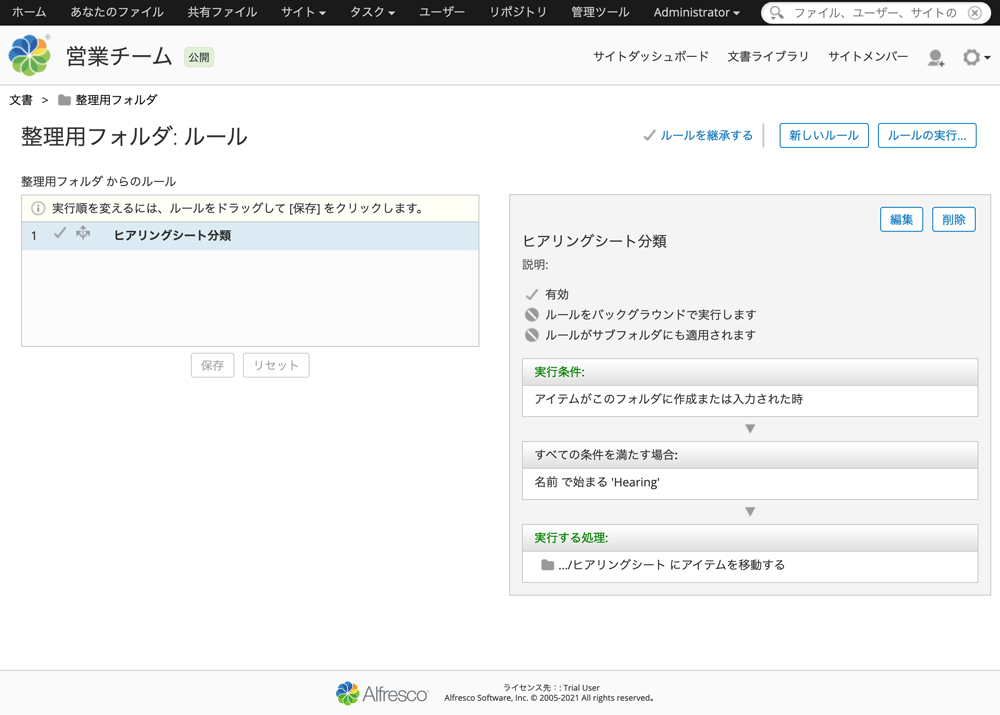
【実際に使ってみる】
では実際にフォルダをアップロードして動きを見てみましょう。
動きを試してみる前に、あらかじめファイル名の先頭に「Hearing」がつくファイルを準備しておきます。
準備ができたら次の図のようにフォルダルールを設定したフォルダに対象のファイルをドラッグ & ドロップでアップロードしてみます。
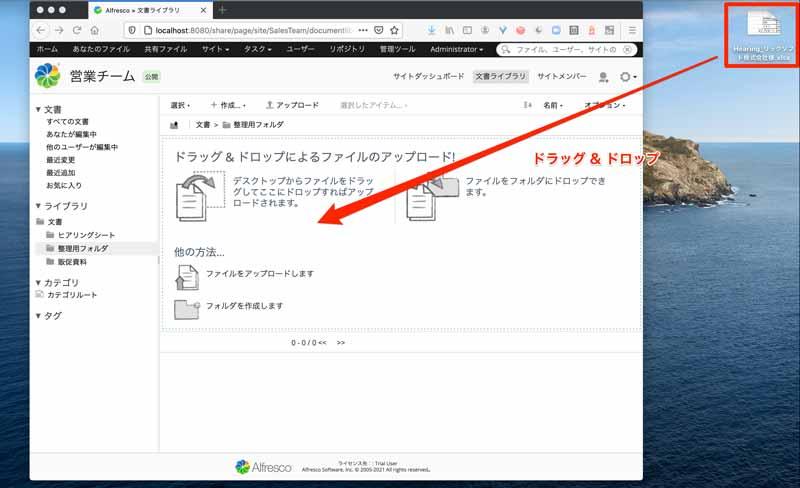
アップロードするとすぐにルールが実行され、アップロードしたファイルがルールのアクションによって移動されるため、もともとのフォルダからは無くなるのが分かります。
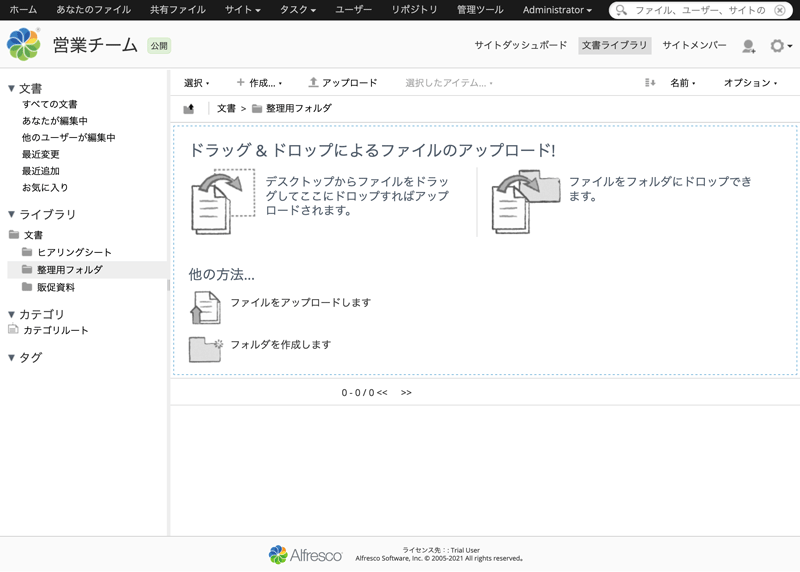
ルールで移動先に指定したフォルダ (ここでは「ヒアリングシート」フォルダ) を開いてみると、先ほどアップロードしたファイルがあるのが分かります。
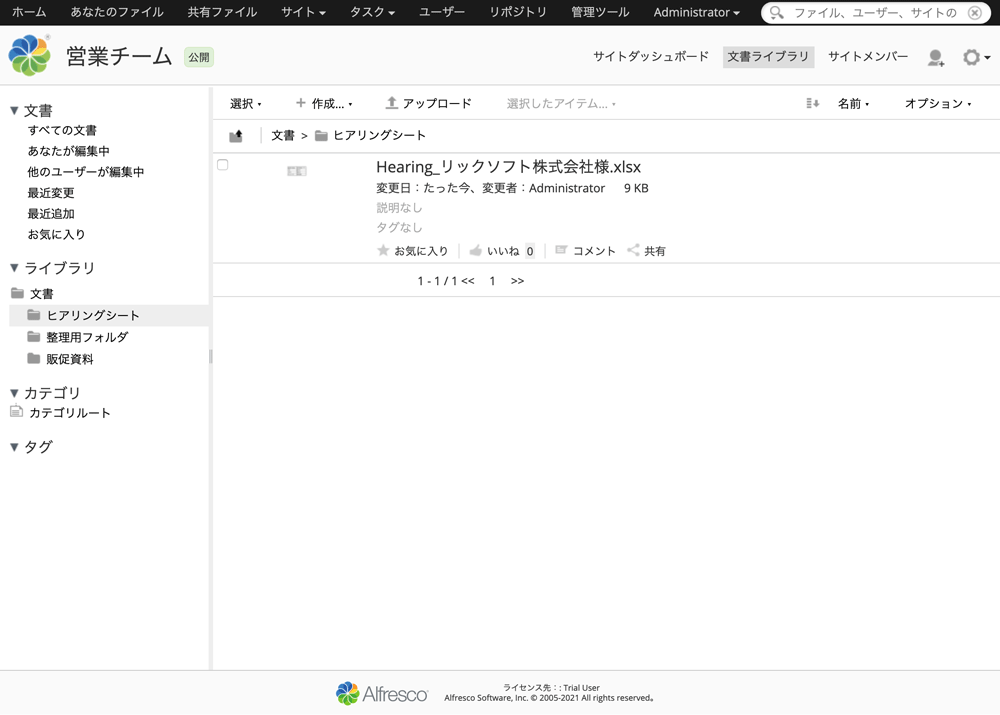
これで、ルールがうまく動いているのがご覧いただけたかと思います。
■終わりに
さて、簡単にですがフォルダルールの説明と、実際の画面をみてきました。
本ブログで紹介したのはほんの一例ですが、これ以外にも標準で様々なアクションが用意されているので、それらを駆使して日常の業務の手間を減らすことが可能となります。
ここは利用される企業様の要件にあわせて変更が可能ですので、是非活用していただければと思います。
Jira - アジャイル開発
Jira Service Management - ITSM
Confluence - ナレッジ管理
Rovo - AI
Teamwork Collection
Service Collection
Strategy Collection
Miro
Workato


 Loom
Loom Atlassian Guard
Atlassian Guard Jira Service Management
Jira Service Management Customer Service Management
Customer Service Management Asset
Asset Rovo
Rovo Focus
Focus Jira Align
Jira Align Talent
Talent